Соединение компонентов ADO с хранилищем данных
Создаем новый проект. Устанавливаем на форму компонент ADOConnection _ из закладки ADO палитры компонентов. Настраиваем соединение с сервером, которое должно быть прописано в свойстве ConnectionString. Для этого надо дважды щелкнуть по строке
ConnectionString и перед вами открывается окно, как на рисунке 6.
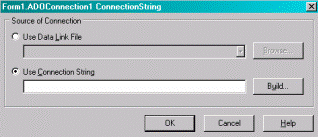
Рисунок 6 Окно создания подключения к базе
Здесь есть выбор:
1. Использовать специальный файл (Use Data Link File);
2. Использовать строку подключения (Use Connection String).
Второе, более преимущественно. Для этого нажать кнопку Build, и откроется еще одно окно, как показано на рисунке 7.
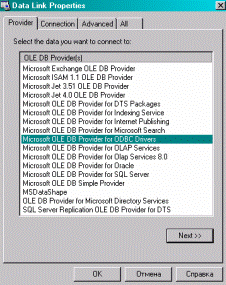
Рисунок 7 Окно создания строки подключения
На закладке Provider перечислены все доступные ADO драйверы доступа к базам данным. Если какого-то драйвера нет, то можно попробовать выделенный по умолчанию «Microsoft OLE DB Provider for ODBC Drivers». Этот драйвер позволяет получить доступ к базе данных через ODBC драйвер, которые есть к большинству существующих баз данных (единственное, он может быть не установленным на компьютере).
В нашем случае, для доступа к базам данным MS Access используется драйвер «Microsoft Jet OLE DB Provider». Такой драйвер обязательно устанавливается на машину вместе с MS Office, а в последних версиях Windows После этого нажимаем кнопку Next, или переходим на закладку «Connection».
Вид закладки Connection зависит от выбранного драйвера. Она должна выглядеть, как показано на рисунке 8. В этом окне надо ввести имя (если нужно то и путь) базы данных в строку «Select or enter database name». Если база данных будет располагаться в той же директории, что и файл запуска, то путь указывать не надо. Лучше беречь базы в одной директории с файлами запусков.

Рисунок 8 Закладка Connection
Чтобы более легко было выбрать файл базы данных необходимо нажать на кнопку с точками справа от строки введения. Кроме этого нам надо заполнить следующие поля:
1. Имя пользователя (User name), можно оставить по умолчанию, если не задан другое при создании базы в MS Access;
2. Пароль (Password) - если база имеет пароль, то его необходимо указать;
3. Пустой пароль (Blank password) - если пароль не нужен, то здесь желательно поставить галочку;
4. Позволять хранить пароль (Allow saving password). Если здесь поставить галочку, то пароль может быть сохранен.
Как только выбранная база данных, нажать кнопку Test Connection, чтобы тестировать соединение. Если все указано правильно, должно быть выведено сообщение «Test connection succeeded». Все, можно нажать ОК, чтобы закрыть окно создания строки подключения и еще раз ОК, чтобы закрыть окно редактора строки подключения.
Теперь в свойствах компоненту ADOConnection отключаем свойство LoginPrompt, выставив его в False. Это нужно для того, чтобы при каждом обращении к базе не грузилось окном введения пароля. А теперь выставим свойство Connected в True, чтобы состоялось соединение с базой.
Дата добавления: 2016-02-27; просмотров: 1436;
